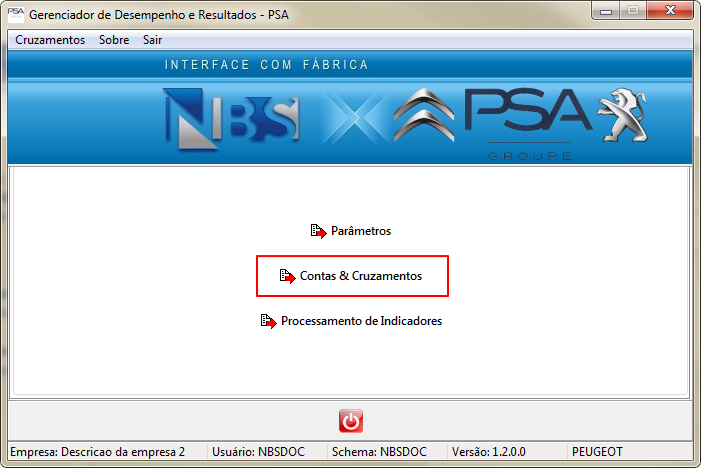GDR FCA - Contas e Cruzamentos
Voltar para a Página Principal
Objetivo
Ao clicar na opção Contas & Cruzamentos o sistema irá validar a permissão do usuário antes de prosseguir para a próxima tela.
| Atenção |
Visão da Tela Principal
O sistema irá abrir a tela do exercício contábil.

|
Será preciso que seja informado os dados da:
Após a confirmação dos dados, o sistema irá habilitar a próxima tela. |
Indicadores
Ao efetuar o registro do exercício contábil o sistema irá abrir a tela Indicadores.
Será preciso efetuar parametrizações das contas de fábrica por área de negócio.
IMPORTANTE: Foi efetuado a importação automática das contas sob forma de arquivo inicial ao ativar o módulo.

|
Nota: Tela disponibilizada para efetuar o “Cruzamento” entre os “Indicadores Contábeis X Contas Peugeot”.
Atenção: Utilize os filtros no painel superior para efetuar a busca/seleção dos registros na grid. | ||
| |||
| |||
Contas da Fábrica
A aba irá exibir todos os cruzamentos (efetuados na aba Cadastro), vinculadas à fábrica.

|
O sistema irá exibir nas colunas da grid, o cruzamento efetuado na conta Fábrica (aba Cadastro). |
Cadastro
Nessa aba pode-se efetuar a cadastro, manutenção e alteração de ordem nas contas.

|
Nota: Tela de consulta dos parâmetros para a “Conta” selecionada na grid da Aba “Conta de Fábrica”.
Atenção: Utilize os botões de comando (em destaque) para editar o conteúdo dos campos do formulário ao lado; |
As funções dos botões conforme explicação abaixo:
| |
Veículos
Nesta aba o usuário fará o cruzamento dos veículos (NBS x Fábrica).

|
Nota: Os dados em tela serão importados do registro de estoque do usuário.
Atenção: As setas para realizar o cruzamento só irá aparecer após selecionar o veículo. | |

|
Opções apresentadas ao expandir o menu Informação/Tipo. | |
OS Peças/Serviços
A aba OS Peça/Serviço somente será visível se, ao efetuar a pesquisa com o item “OS Peça/Serviço” no menu superior “Conta Fábrica X Área Negócio” estiver marcado.

|
Nota: Ao utilizar os filtros do campo “Informação” (em destaque) a tela irá atualizar automaticamente.
Atenção: Selecione no “combobox” a “Informação” (em destaque) desejada e em seguida os parâmetros na grid. |
Estoque
A aba Estoque somente será visível se, ao efetuar a pesquisa com o item “Estoque” no menu superior “Conta Fábrica X Área Negócio” estiver marcado.

|
Nota: O cruzamento será efetivado ao selecionar a opção na grid e efetuar o cruzamento na aba “Cadastro”.
Atenção: É possível que determinada “Classe Contábil” não esteja configurada no modo “Gerência”, para esses casos é necessário que se proceda a configuração necessária. Utilize o menu Informação como possibilidades de cruzamento. |

|
Atenção: As informações podem ser alteradas / cruzadas na aba cadastro. |
Fórmula
Esta opção será exibida na parte inferior do formulário onde, o sistema oferece uma série de fórmulas já prontas para utilização.
O usuário poderá utilizar os exemplos listados em tela, ou criar suas fórmulas.

|
Abaixo alguns exemplos de fórmulas. |

|
Exemplos de formulas já previstas pelo sistema. |
Log das Contas
O sistema irá exibir os dados do item marcado (aba Contas Fábrica) nas seguintes sub abas:
- Últimas Alterações;
- Detalhamento;
Últimas alterações
O sistema irá exibir as últimas alterações efetuadas no item;

|
Dados: Tela de Cruzamento de Indicadores – Aba Log de Contas – Aba Últimas Alterações.
Nota: Tela para consulta / visualização do ‘log’ das últimas alterações realizadas. |
Detalhamento
O sistema irá exibir o detalhamento do dado selecionado (aba Contas da Fábrica).

|
Dados: Tela de ‘Cruzamento de Indicadores’ – Aba ‘Log de Contas – Detalhamento’.
Nota: Disponibilizada tela para visualização detalhada do registro de ‘log’ selecionado na Aba ‘Últimas Alterações’. |
Pedimos que acesse a guia: Processamento de Indicadores
Voltar para Página Principal